Vánoce se kvapem blíží a mnoho lidí přemýšlí nad pořízením nového počítače. Jenže jaký vybrat? Pokud někdo čeká, že odpověď na tuto otázku bude jednoduchá a univerzální pro všechny případy, tak se plete. Segment osobních počítačů je taková malá džungle, ve které je velmi obtížné se orientovat a ještě obtížnější je vybrat z ní to, co bude našim konkrétním potřebám vyhovovat nejlépe. Myslím, že málokdo po koupi osobního počítače může s čistým svědomím prohlásit, že si lépe vybrat nemohl. No, jenže co s tím? Kde získat relevantní informace, kolik času investovat do výběru, po čem se koukat a na co si dát pozor? Na to se bude tento článek snažit odpovědět…
Čím tedy začít? Možná tím, že velká část lidí udělá zásadní chybu hned na začátku. Možná si nyní říkáte, co je to za hloupost. Jenže je tomu opravdu tak. Dnes je moderní být mobilní, téměř každý by chtěl notebook. Jenže je notebook to „pravé ořechové“ pro každého? Ruku na srdce, potřebujete opravdu od svého počítače mobilitu? Budete ho často přenášet? Tato základní otázka napadne málokoho. A pokud náhodou ano, nevěnujeme jí zdaleka takovou pozornost, jakou by zasloužila. Každý chce být takříkajíc in a v současnosti „frčí“ notebooky. Uvědomujeme si ale, že tímto rozhodnutím dost často zcela zbytečně podstupujeme velká rizika a výrazně se omezujeme ve výběru…?
Lidé vnímají stolní počítače jako ošklivé krabice a notebooky jako povětšinou povedené „sexy“ mašinky. Nedivím se proto tomu, že laik bez předchozího rozmýšlení v naprosté většině případů sáhne po notebooku. Vynahradí ale subjektivně vnímaná fyzická krása a mobilita všechny ostatní nevýhody, které notebook přináší? Možná o nich ani nevíte, ale není jich málo…
Křehkost. Malé rozměry a nízké hmotnosti se musely někde projevit. Výrobci se už nějaký ten pátek zuřivě ženou za nejtenčím tělem a pomáhají si třeba stále tenčími a tenčími displeji. U nejnovějších notebooků je tloušťka obrazovky necelé tři milimetry. Není tedy divu, že stačí málo a displej se poškodí. Také většina šroubků musela ustoupit zacvakávacím plastům. To se negativně projevuje v pevnosti konstrukce těla notebooku. Stačí jeden pád a desetitisícová investice je na odpis. Výrobci jsou si totiž moc dobře vědomi faktu, že pokud se vám notebook poškodí, nezbývá vám nic jiného, něž nakoupit originální náhradní díly. Cenová politika tomu odpovídá a díly jsou hodně předražené. Třeba takové vylomené panty. Stačí chvilka nepozornosti, násilné roztažení pantů mimo běžný rozsah a pohroma je na světě. Dříve, než povolí kovové panty samotné, popraská uložení pantů v plastových dílech víka (v předním i zadním) i základny (opět zpravidla ve spodním i horním). Čtyři plastové díly, dva panty, oprava za 8.000 Kč. Pro většinu notebooků nerentabilní.
Servis. Možnosti oprav jednotlivých komponent jsou velmi omezené. Vadná operační paměť? Dnes velký problém. Operační paměť bývá často nedílnou součástí základní desky. Oprava/výměna základní desky, to máme odhadem 4.000 – 7.000 Kč. Nerentabilní oprava. Poškozené USB porty, poškozený napájecí konektor. Obvykle oprava „zralá“ na autorizovaný servis. Zabalit, sepsat průvodní list a hurá na poštu. Čtyři týdny bez počítače a tisíce za opravu.
Omezený výběr. Máte nějakou představu, ale čím víc hledáte, tím víc zjišťujete, že takový notebook, jaký byste chtěli, nikdo nevyrábí? Jeden se vám nelíbí, další by byl fajn, ale má jen slabý grafický čip integrovaný v procesoru a HD videa budou problém, další by šel, ale nemá SSD disk a spokojit se s líným mechanickým diskem se prostě nechcete. Konečně jeden, který vyhovuje! Ale ne! Lesklý displej a absence numerické klávesnice! Notebooků je na trhu spousta, ale i přesto je váš výběr prakticky velmi omezený.
Upgrade. Rozhodnete se po několika letech, že by váš notebook zasloužil vylepšit? Narazíte. A tvrdě. Přidat operační paměť? Většinou není kam, maximálně nahradit stávající a doufat, že zrovna u vašeho modelu není součástí základní desky. Přidat pevný disk a zvýšit kapacitu datového úložiště? Opět – není kam, maximálně nahradit stávající. Vyměnit procesor za výkonnější, přidat nebo vyměnit grafickou kartu? Nelze. Notebook kupujete jako hotový stroj, u kterého se nepočítá s většími úpravami. Pokud koupíte notebook pod deset tisíc, kupujete vyloženě spotřební zboží, u kterého se počítá s reálnou životností zhruba třech let. U dražších je to o něco lepší, nicméně vyšší investice ne vždy znamená vyšší kvalitu. Myslete na to, až si příště půjdete kupovat počítač …
Pokud nutně potřebujete mobilitu, nemáte na výběr a musíte pořídit notebook se všemi jeho nevýhodami. Pokud ale mobilita není naprostou nutností a za určitých okolností byste ji mohli oželet, určitě se zamyslete nad tím, zda by i vám stolní počítač neudělal větší službu. Nejspíš už tušíte, kam celou dobu směřujeme. Velkému množství zákazníků totiž mnohem lépe poslouží klasický stolní počítač.
Jedinými nevýhodami stolního počítače oproti notebooku je omezená přenositelnost a fyzická rozměrnost. Ve všem ostatním notebooky „strčí do kapsy“. Omezenost výběru? Určitě ne, komponentů je obrovské množství v různých cenových hladinách, od různých výrobců. Nejde si nevybrat. Problém se servisem? Pokud si necháte v seriózní IT prodejně „postavit“ počítač na míru z jednotlivých komponent, nechají se v případě poruchy komponenty také samostatně reklamovat. Není třeba posílat na reklamaci celý počítač. Máte doma obyčejný počítač a „synátorovi“ se zachtělo zahrát si nějakou lepší hru? Potřebujete proto vyměnit procesor za výkonnější, přidat herní grafickou kartu a rozšířit operační paměť? Hračka! Navíc ergonomie, komfort a pohodlí je u stolního počítače zcela někde jinde, než u notebooku. Pokud už jste prozřeli a uvědomili si, že i pro vás by byl lepší volbou stolní počítač, pojďme se společně podívat jakým způsobem postupovat, aby výsledek stál za to.
Srdcem počítače je procesor, který se stará o základní výpočetní operace. Obecně platí, že tuto komponentu byste měli vybírat nanejvýš pečlivě. Těžko se totiž v budoucnu bude měnit. Respektive budete s ním muset vyměnit i další komponenty – základní desku a pravděpodobně i operační paměť – čili prakticky polovinu počítače. Při výběru na to tedy myslete. Jednou z nejdůležitějších vlastností procesoru je jeho fyzická velikost, která určuje, do kterých základních desek (konkrétně do kterých patic /socketů/ na základní desce) bude „pasovat“. V říjnu tohoto roku vypustil leader na trhu s procesory, společnost INTEL, v pořadí již osmou generaci procesorů s označením Coffee Lake. Tato generace byla vypuštěna předčasně, jako reakce na konkurenční a velmi úspěšné procesory AMD Ryzen. Tato osmá generace využívá socket LGA1151. Skvělé je, že při zachování ceny se výkon oproti předcházející generaci téměř zdvojnásobil a opět překonal v poměru cena/výkon procesory AMD. Pokud nebudete chtít laborovat s počítačovým tunningem a procesor přetaktovávat, doporučil bych aktuálně některý z následujících procesorů INTEL CORE. Pro levnější sestavu i3-8100, pro dražší sestavy i5-8400 nebo i7-8700.
Porovnávání procesorů už dnes není zdaleka tak jednoduché, jako na přelomu tisíciletí, kdy platilo, že čím vyšší takt (frekvence) procesoru, tím vyšší výkon. V současnosti je stejně důležitá, možná dokonce i důležitější, samotná architektura procesoru. Srovnání se proto stává velmi obtížným. Výborným pomocníkem jsou ale tzv. benchmarky, jakési testy výkonu. Tyto benchmarky zveřejňují některé specializované internetové stránky, jako je například www.passmark.com. Tam se nechají velmi snadno a hlavně relativně přesně porovnat výsledky jakýchkoliv procesorů. Každý procesor, který projde testováním, obdrží podle výsledků testu určitý počet bodů. Každý laik si následně může hravě porovnat bodové hodnoty – čím víc, tím vyšší výkon.
Jakmile zvolíte procesor, přichází na řadu základní deska. Deska musí mít stejnou patici, pro kterou je určený procesor, který jste vybrali. V našem případě tedy LGA1151. Kromě toho vybírejte desku podle zamýšleného účelu stolního počítače (kancelářský, multimediální, herní, apod.). Základní deska vám vlastně určí mantinely, mezi kterými se budete při osazování jednotlivými komponentami pohybovat. Parametrů základní desky je velmi mnoho a projít je všechny, byť velmi zběžně, by vydalo na samostatný článek. Proto nyní „letem světem“ ty opravdu nejdůležitější. Vyberte desku se čtyřmi pozicemi pro operační paměť RAM, se SATA3 (resp. SATA 6Gbps) konektory, ideálně s alespoň jedním konektorem M.2 PCIE pro NVMe SSD disk a PCIE 3.0 sběrnicí pro grafickou kartu. Pokud zvolíte jeden z doporučených procesorů osmé generace od INTELu, výběr základní desky se vám aktuálně velmi zjednodušuje, protože jediný chipset (sada čipů základní desky), který tyto procesory podporuje, je chipset Z370. Potřebujete tedy desku se socketem LGA1151 a chipsetem Z370. Neméně důležitá je i konektorová výbava – počet a generace USB portů (USB 2.0, USB 3.0, USB 3.1, apod.), digitální video výstup (DVI-D, HDMI, případně displayport), audio konektory, apod. Stejně tak fyzický rozměr desky (ATX, micro ATX, mini ITX), aby se vám deska vešla do počítačové skříně dle vašeho výběru. Doporučujeme základní desky od největšího výrobce základních desek, společnosti GIGABYTE.
Zvolená deska vám určí typ operační paměti. Dnes obvykle DDR4. Operační paměť je velmi rychlý typ paměti, který slouží primárně pro odkládání dat právě používaných procesorem. To proto, aby nemusely být po každé operaci ukládány zpět na výrazně pomalejší pevný disk, což by extrémně zpomalilo chod počítače. Minimum operační paměti je 4GB, doporučuji ale spíše 8GB a pro herní stroje 16GB RAM. Frekvence a časování jsou parametry, které mají na finální rychlost počítače minimální vliv, takže se s nimi nemusíte zabývat. Spolehlivým výrobcem operačních pamětí je společnost KINGSTON.
Dlouhá léta byl opomíjenou komponentou pevný disk, čili dlouhodobé úložiště dat. Výše jsme si vysvětlili, k čemu slouží operační paměť. Nicméně i rychlost pohybu dat mezi pevným diskem a operační pamětí má na rychlost počítače velmi výrazný vliv. Proto je žádoucí, aby tento pohyb byl co možná nejrychlejší. Klasické mechanické disky jsou oproti SSD diskům velmi pomalé. Běžné SSD disky tento problém z větší části vyřešily, ale stále se připojují na SATA konektory a podléhají rychlostním limitům SATA řadiče – 6 Gb za sekundu. Proto byl v posledních letech vyvinut nový typ sběrnice, který dokáže přenášet až 32 Gb za sekundu, tedy více než pětkrát více než SATA. Je jím M.2 konektor, který využívá přímo PCIE linky. Mnohem důležitějším parametrem, než je rychlost přenosu dat (tu totiž využijeme jen málokdy), je počet operací, které disk zvládne udělat za jednu vteřinu. A tady se „láme chleba“! Zatímco běžné HDD (tradiční mechanické disky) zvládnou jen několik stovek těchto operací za vteřinu, SSD disky připojené přes SATA rozhraní už kolem 60.000 – 100.000 a SSD disky připojené přes M.2 konektor dokonce až 400.000! Tady i naprostý laik musí vidět ten neuvěřitelný rozdíl. Při startu Windows, při spouštění jakéhokoliv programu, při prohlížení webových stránek, téměř vždy se zpracovává velké množství malých dat, kde se počet zpracovaných operací uplatní. S M.2 disky je start Windows 10 otázkou cca 5 vteřin. Neskutečná rychlost…
Doporučuji tedy vybrat desku s M.2 konektorem a osadit jí SSD diskem o velikosti 128GB nebo 256GB. Na tento disk se následně nainstaluje operační systém Windows a všechny programy. Tento disk je možné doplnit o druhý, tradiční pevný disk (HDD) s kapacitou 1000GB (1TB) nebo 2000GB (2TB), na který se budou ukládat objemná data – filmy, hudba, fotky, apod. Velmi dobré zkušenosti máme buď s ekonomickými modely od společnosti INTEL – konkrétně s řadou 600, nebo s velice výkonným diskem od společnosti SAMSUNG (SAMSUNG 960 EVO). V případě HDD vřele doporučuji disky Western Digital Black.
Pokud bude počítač běhat průměrně čtyři hodiny denně a více, doporučuji pořídit kvalitní zdroj s vysokou účinností (bude efektivnější a každou hodinou provozu vám bude šetřit peníze za elektřinu), ideálně s fluidními ložisky (minimum hluku) a výkonem 300 – 400W. Pokud bude počítač spuštěný jen občas, investice do kvalitního zdroje by se vám vracela dlouho, proto by měl stačit zdroj obyčejný. Opět s výkonem 300 – 400W. Obecně řečeno, pokud budete mít v počítači grafickou kartu, volte 400W, pokud ne, bohatě vám bude stačit 300W varianta. Prověření výrobci: Seasonic, CoolerMaster, nebo Bequiet. Pomyslnou třešničkou na dortu (pokud vás netlačí rozpočet) je tzv. modulární zdroj. Tedy takový zdroj, u kterého se nechá kabeláž jednotlivě odpojovat a lze nechat zapojené jen využívané žíly. Skříň je „učesanější“ a je umožněno lepší vnitřní proudění vzduchu, čili efektivnější chlazení. I samotná stavba počítače bude komfortnější.
Dnešní komponenty se oproti svým předchůdcům minimálně hřejí a až na pár výjimek není třeba pořizovat nějaký velký chladič na procesor a osazovat počítačovou skříň několika ventilátory, jak tomu bývalo u výkonnějších počítačů dříve. Byly by to vyhozené peníze bez reálného významu.
Říká se, že „šaty dělaj člověka“. U počítačů je to podobné. Pěkný počítač si zaslouží pěknou a kvalitní počítačovou skříň, do které se všechny komponenty naskládají. Pokud se ale počítačem nepotřebujete chlubit a bude vám stačit něco obyčejnějšího, bez rizika lze použít i úplně základní počítačové skříně (ceny začínají kolem 600 Kč). Lepší počítačové skříně mívají oddělený prostor pro zdroj a pevné disky od prostoru, kde je osazena základní deska. Velmi pěkná a povedená počítačová skříň za rozumné peníze je Modecom MAG C5. Ale tady asi každý „podle svého gusta“…
Na závěr jsem si záměrně nechal komponentu, která je důležitá převážně jen pro toho, kdo uvažuje o pořízení herního počítače – tedy grafickou kartu. Grafická karta je vlastně takový počítač v počítači. Má svůj grafický čip, který vypočítává podobu obrazu, který se bude následně zobrazovat na monitoru (obdoba procesoru), má svojí vlastní rychlou (operační) paměť. Parametrů, které určují výkon grafické karty, je mnoho. Doporučuji proto využít, obdobně jako u procesorů, benchmarky. Když to zobecním, tak tady platí, že čím více peněz zainvestujete do grafické karty, tím vyšší výkon dostanete. Stanovte si nějaký rozumný cenový strop a dejte si s výběrem na čas. Vyplatí se přečíst si i nějaké recenze. Rozumná grafická karta na běžné hraní her se pohybuje někde kolem 5.000 Kč. Ty opravdu výkonné kolem 10.000 Kč. Dát za grafiku více se už moc nevyplatí…
Snad se povedlo onou, na začátku zmíněnou počítačovou džunglí prosekat tímto článkem alespoň uzoučkou cestičku, aby pro vás výběr počítače nebyl tak složitým počinem. Pokud byste i přesto měli pocit, že nemůžete sami uspět, přenechte sestavení svého počítače odborníkům v některém ze seriózních obchodů s IT vybavením. Ideálně tam, kde víte, že počítače i servisují a tím pádem je větší pravděpodobnost, že jim i více rozumí. Já konkrétně rád poradím i Vám… 🙂
Na závěr pro příklad dvě modelové sestavy:
Pěkný domácí multimediální počítač:
INTEL i3-8100, Gigabyte Z370, 8GB RAM, 250GB SSD M.2 Samsung EVO 960, 1TB WD Black, 300W, DVD, skříň Modecom MAG C5, Windows 10 Home
Cena: 21.990 Kč s DPH
Velmi slušný herní počítač:
INTEL i5-8400, Gigabyte Z370, 16GB RAM, 250GB SSD M.2 Samsung EVO 960, 1TB WD Black, 400W, DVD, grafická karta nVIDIA GTX 1050 Ti 4GB, skříň Modecom MAG C5, Windows 10 Home
Cena: 31.990 Kč s DPH
Jan Čuba, Maxent, s.r.o.
607 040 774
info@maxent.cz
T. G. Masaryka 115, 342 01 Sušice






 Diskuze:
Diskuze: 

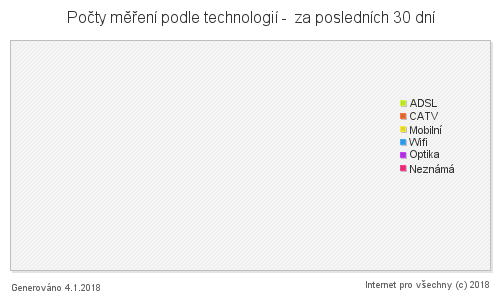

Diskuze k článku